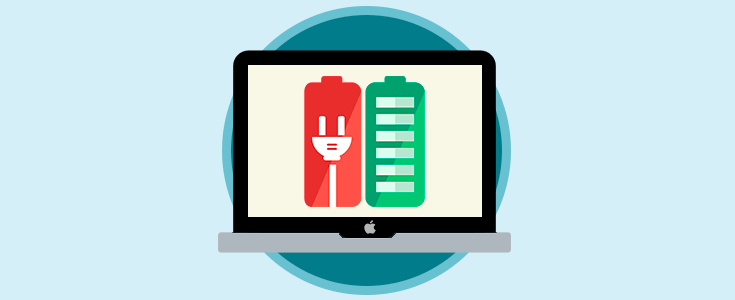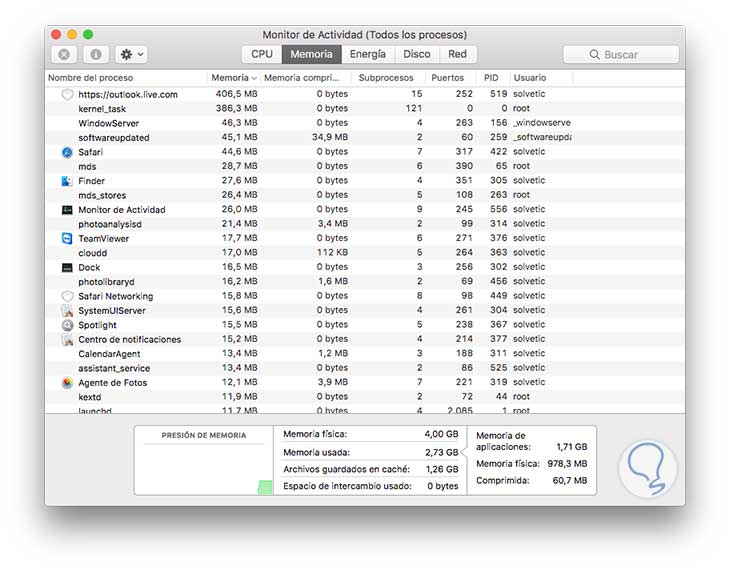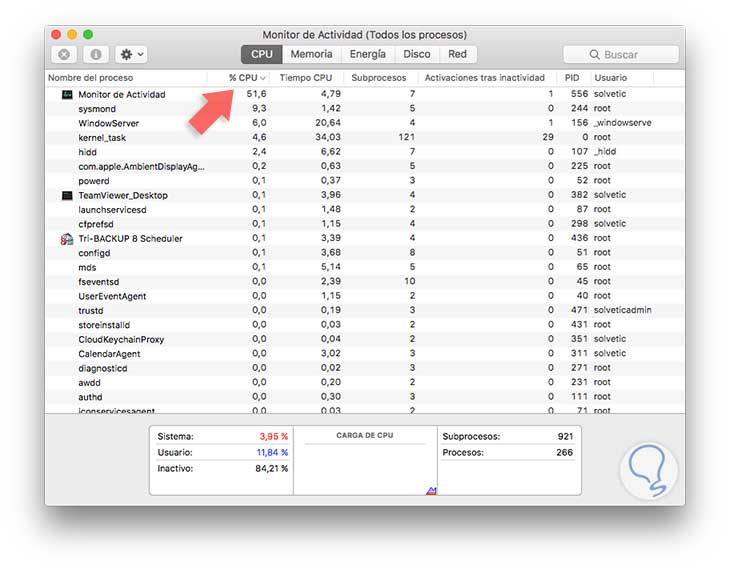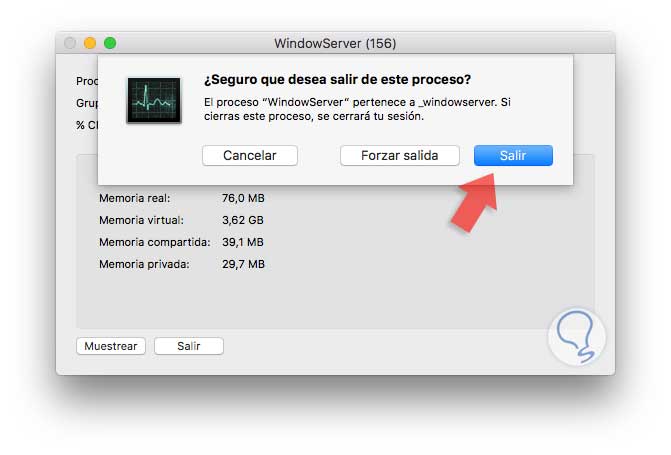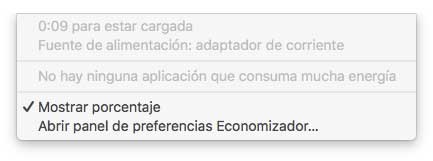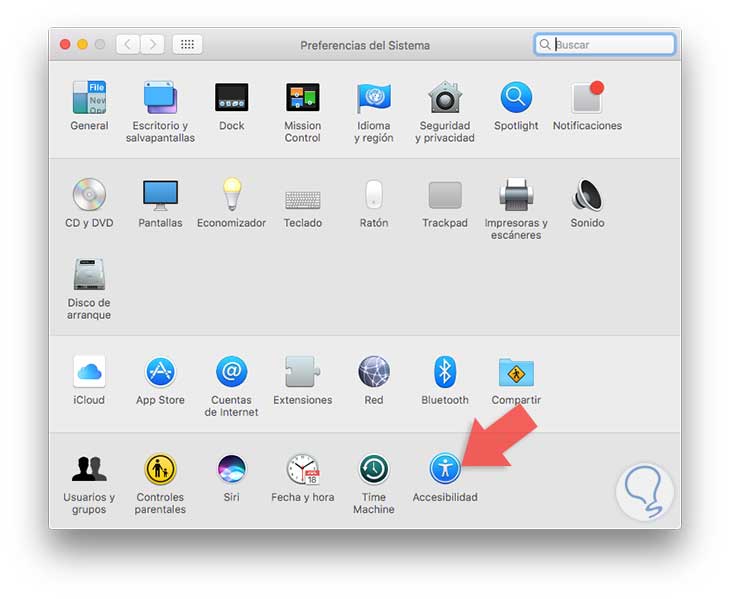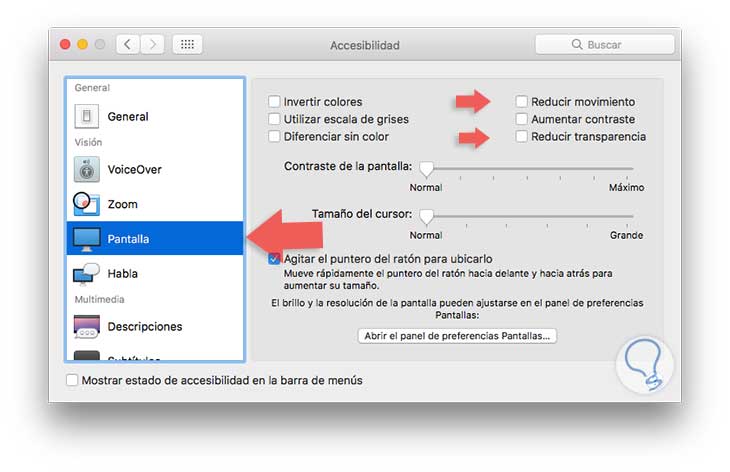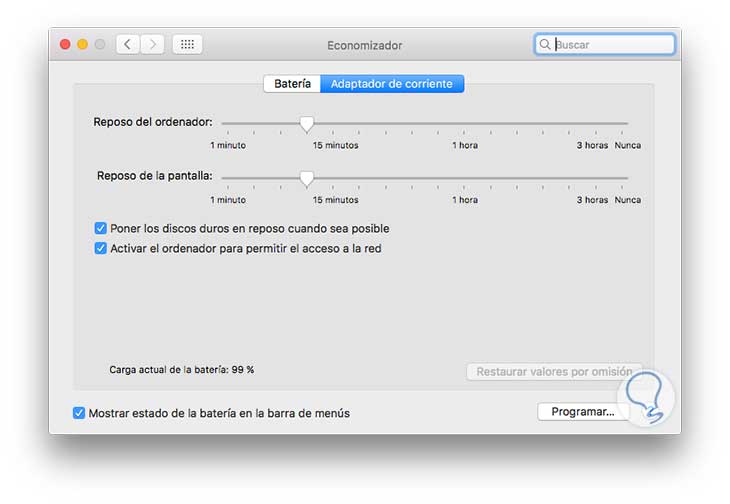Cuando trabajamos con equipos portátiles uno de los factores más importantes y vitales para tener siempre un equipo disponible es la batería ya que un fallo o un mal rendimiento de la misma nos puede dejar en cualquier momento o cualquier lugar sin acceso al equipo.
Aunque macOS Sierra ha sido una de las grandes novedades lanzadas por Apple muchas personas están comentando que la vida útil de su batería se ha visto afectada de manera notable. Sabemos que han salido nuevas actualizaciones de macOS Sierra siendo la pionera la versión 10.12. Si con alguna de estas actualizaciones hemos notado el bajo rendimiento de la batería, debemos tener algo de paciencia ya que este tipo de actualizaciones ejecutan tareas en segundo plano las cuales consumen la batería sin que lo notemos pero paulatinamente esto será corregido.
En el caso de los ordenadores portátiles como es MacBook, es muy importante que la batería se encuentre en sus mejores condiciones para que de este modo el rendimiento de nuestro equipo sea el máximo posible.
- Spotlight
- iTunes
- iCloud
- Photos, etc.
1. Ver comportamiento batería desde monitor de actividad
Para acceder al Monitor de actividad podemos usar alguno de los siguientes métodos:
- Dirigiéndonos a la ruta Ir / Utilidades / Monitor de actividad
- Usar la combinación de teclas Shift + Comando + U y en la ventana seleccionada elegir la opción Monitor de actividad
Ahora en la ventana del Monitor de actividad debemos ir a la pestaña CPU y dar clic sobre la columna %CPU para ordenar que aplicación o servicio está consumiendo más recursos del equipo.
Si verificamos que existe alguna aplicación o proceso que consume más de lo requerido podemos finalizar ese elemento dando doble clic sobre el y en la ventana desplegada elegimos la opción Salir y veremos la siguiente advertencia:
Si estamos seguros damos clic en Salir para terminar este proceso. Esta es una de las formas como podemos mejorar el rendimiento de nuestra batería en macOS Sierra.
2. Ver que aplicaciones consumen más energía
Esta es una opción interesante para ver de forma sencilla que aplicaciones actualmente están consumiendo grandes cantidades de energía en macOS Sierra. Para ello basta con dar clic en el ícono de energía ubicado en la parte superior y veremos lo siguiente:
En este caso ninguna aplicación está consumiendo más energía de las requerida pero si hubiera alguna allí aparecería y de esta manera tendríamos un control centralizado sobre éstas.
3. Deshabilitar transparencias y efectos de movimiento en macOS Sierra
Indiscutiblemente los efectos en cualquier sistema operativo son causa de grandes consumos de energía debido al consumo de recursos que son necesarios para los mismos. Si deseamos deshabilitar estos efectos realizaremos lo siguiente. Abrimos Preferencias del sistema usando alguna de las siguientes opciones:
- Pulsando en el icono en el Dock
- Ir al menú Apple y seleccionar Preferencias del sistema
Allí seleccionamos la opción Accesibilidad y en la ventana desplegada seleccionamos Pantalla
Allí debemos marcar las casillas Reducir movimiento y Reducir transparencia para que mejores el consumo de energía de estos parámetros en macOS Sierra.
4. Usar la opción Economizador en macOS Sierra
Otra de las opciones que nos ofrece macOS Sierra es usar la opción Economizador para establecer ajustes tanto de la pantalla como del equipo en general y de esta manera aumentar la vida útil de la batería. Para ello accedemos nuevamente en la opción Preferencias del sistema y seleccionamos la opción Economizador.
Allí vamos a la pestaña Batería y ajustamos los valores según consideremos necesario:
- Poner en reposo los discos para evitar el consumo de energía cuando no estén en uso
- Poner en reposo el equipo o la pantalla luego de un periodo determinado de tiempo para evitar el uso inadecuado de energía.
5. Más consejos para ahorrar energía y mejorar el óptimo rendimiento
Adicional a las opciones que hemos mencionado, estas son otras opciones que podemos ejecutar para tener una mejora en la batería de nuestros equipos macOS Sierra:
- Desconectar el bluetooth y Wi-FI
- No ejecutar muchas aplicaciones de manera simultánea
- Extraer unidades que no estemos usando
- Reducir el brillo de la pantalla
- Poner el equipo en reposo cuando no lo estemos usando
- Deshabilitar los servicios de localización de macOS Sierra ya que estos de manera continua están usando recursos para emitirnos mensajes
Como vemos tenemos diferentes alternativas para ahorrar energía y mejorar todos los aspectos de la batería en macOS Sierra y de esta manera tener siempre un equipo disponible.